Adreslijst maken op basis van een Excelbestand
Wanneer je een nieuwe adreslijst wilt aanmaken, heb je hiervoor een Excelbestand (of csv bestand) nodig. In dit bestand moeten in ieder geval de e-mailadressen staan. Eventuele andere gegevens, zoals naam of bedrijfsnaam kun je hier ook in opnemen.
In het Excelbestand moeten alle kolommen een kolomkop hebben, zodat Mailer deze gegevens kan koppelen aan de veldnamen. Het is belangrijk dat de eerste kolom de e-mailadressen bevat en ook de naam 'E-mail' of 'E-mail adres' heeft. En dus niet 'zakelijk adres' of 'privé mail' of iets dergelijks.
Voorbeeldje nodig?
Download voorbeeldbestand
Fouten bij het uploaden verhelpen
Het kan gebeuren dat je een Excelbestand uploadt en dat je, nadat je het bestand hebt verwerkt, de melding krijgt dat er 0 adressen zijn toegevoegd. Als dat gebeurt, komt dat vaak doordat er iets mis is in het Excelbestand. In Excelbestanden wordt vaak gebruik gemaakt van formules, verschillende werkbladen, verborgen kolommen etc. Dit alles kan problemen veroorzaken bij het uploaden van je adreslijst. Krijg je een foutmelding bij het uploaden van een Excelbestand? Controleer het bestand dan op de volgende punten:
- Heeft elke kolom een kolomkop? En heeft de kolom waarin de e-mailadressen staan ook het woord 'E-mail' in de titel? (Een kop als 'zakelijk adres' wordt bijvoorbeeld niet herkend als 'e-mail'.)
- Controleer of de e-mailadressen het correcte format hebben. Er mag geen spatie voor of achter staan; geen puntkomma(;), haakjes (<>) en er mag ook geen 'mailto:' voor staan.
- Controleer of alle benodigde gegevens op het eerste werkblad staan. Alleen de gegevens uit het eerste werkblad worden geuploadt. Staan er meerdere werkbladen in je bestand? Verwijder deze dan of kopieer de gegevens uit het benodigde werkblad en plak deze in een nieuw bestand.
- Haal lege rijen uit je bestand (tip: sorteer de kolom, dan verdwijnen lege rijen).
Tip: heb je een excelbestand gekregen waarin heel veel gegevens staan, maar waarvan je alleen de adressen nodig hebt? Kopieer dan de kolom met e-mailadressen en plak ze in een nieuw excelbestand met de toetscombinatie 'Ctrl' + 'shift' 'v' (plakken zonder opmaak). Zet hier een kolomkop boven met de tekst 'e-mail' en gebruik dit bestand om je adreslijst te maken.
Adreslijst uploaden in Mailer
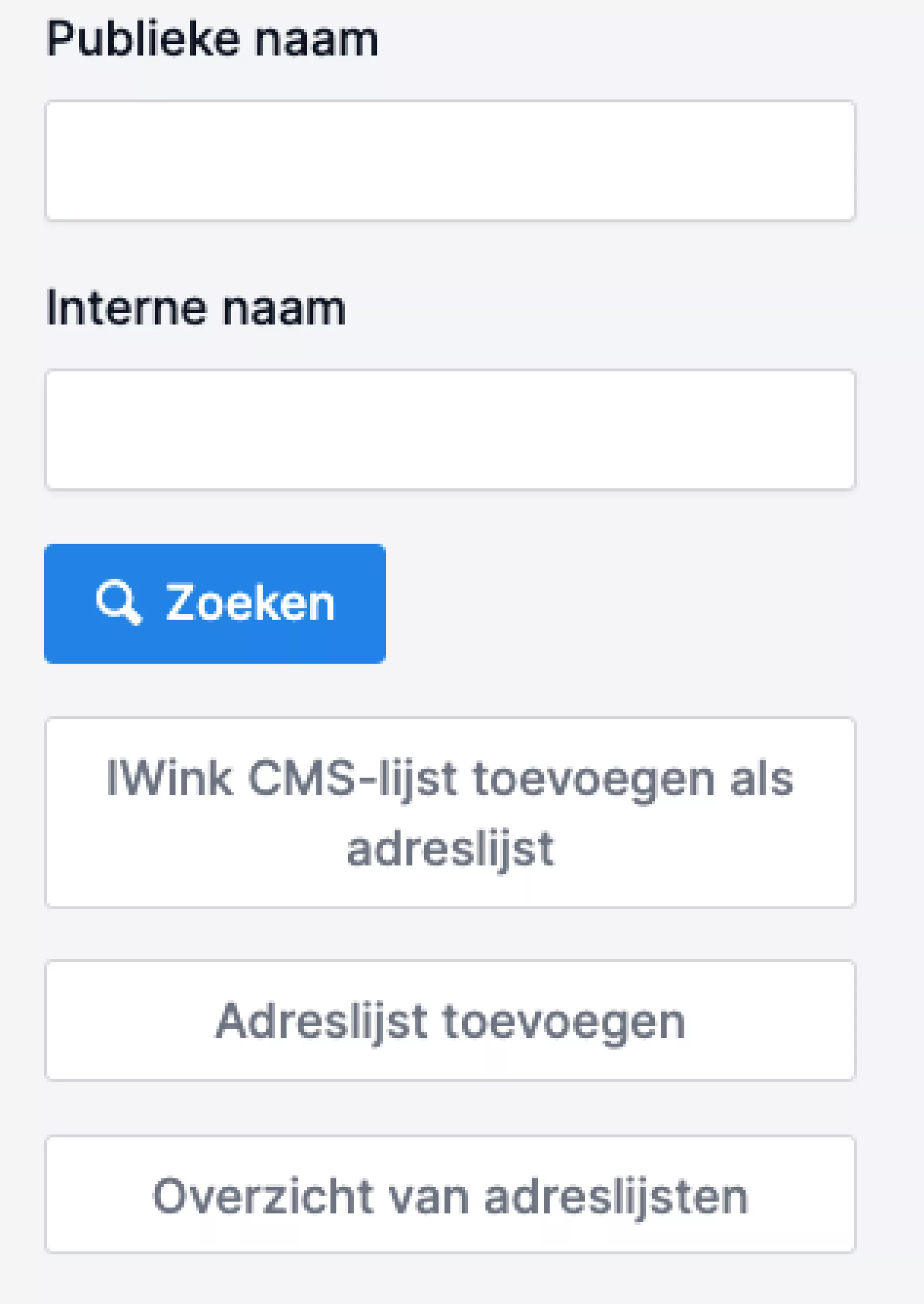
Om de adreslijst te uploaden, ga je in het menu aan de linkerkant naar de module 'iMailingtool' en klik je op 'Adreslijsten'.
Vervolgens kies je in het grijze menu links de optie 'Adreslijst toevoegen'.
In het scherm dat je nu te zien krijgt, vul je bij Publieke naam de naam van de adreslijst in, welke ook zichtbaar mag zijn voor je doelgroep. Een gebruiker kan deze naam zien wanneer hij/zij zich aan- of afmeldt van de adreslijst. Je kunt deze de naam 'Nieuwsbrief [bedrijfsnaam]' geven.
Bij 'Interne naam' vul je de interne naam in van de lijst. Dit mag dezelfde naam zijn als de publieke naam, maar je kunt hier ook een naam voor kiezen die voor jou duidelijk aangeeft welke adressen erin staan, maar waarvan de ontvanger de naam niet hoeft te zien. Bijvoorbeeld 'Aanmeldingen via de website' of 'Adressen van evenement X'.
Tot slot klik je op 'Bestand kiezen' om je Excelbestand te uploaden.
Daarna klik je op de groene knop 'adreslijst uploaden' rechts bovenin en je adreslijst wordt toegevoegd.